Najlepsze emulatory Androida do gier

W tym artykule Quantrimang przedstawia wyłącznie listę najlepszych emulatorów Androida do gier.
Aktualizacja oprogramowania zainstalowanego na twoim komputerze jest stosunkowo prostą rzeczą, o której prawie nikt nie wie. Jeśli jednak te programy są również, ale są umieszczane na komputerze przez emulację, jest to inna sprawa. Bez aktualizacji aplikacji na emulatorze Droid4X użytkownicy nie mogą korzystać z nowych funkcji, które właśnie dodała aplikacja.
Obecnie na rynku istnieje wiele emulatorów Androida dla Windows ( BlueStacks , Nox App Player , Windroy ...), które nie mogą nie wspomnieć o Droid4X - jednym z najlepszych obecnie emulatorów Androida dla komputerów . Nie tylko wspiera użytkowników w graniu w gry na Androida na komputerach, ale także pozwala nam instalować oprogramowanie i aplikacje dla tego systemu operacyjnego na komputerach i je testować.
Krok 1: Uruchom emulator Droid4X na swoim komputerze, a następnie w głównym interfejsie kliknij lewym przyciskiem myszy ikonę e-maila, jak pokazano poniżej.
UWAGA:
Gdy ikona ma czerwoną kropkę, oznacza to, że aplikacja została właśnie zaktualizowana i zaktualizowana (ostatnio). Jeśli nie ma czerwonej kropki, oznacza to, że niektóre aplikacje zostały automatycznie zaktualizowane wraz z uruchomieniem Droid4X. Lub system zapytał, ale nie zauważyliśmy.

Krok 2 : Oto szczegółowa lista aplikacji i oprogramowania z nowymi i aktualizowalnymi wersjami. Kliknij lewym przyciskiem myszy dowolny element, aby zaktualizować.

Lista aplikacji może być aktualizowana
Krok 3: Kliknij Zaakceptuj, aby zaakceptować warunki Google Play, jakbyśmy zainstalowali nowe oprogramowanie lub aplikację.

Krok 4: Pojawia się nowy interfejs, istnieją dwie opcje:

Krok 5 : Na przykład wybieramy aktualizację osobno, tak będzie. Kliknij Aktualizuj, aby przejść do aktualizacji legendarnej gry Kampania .

Jeśli wybierzesz Aktualizuj wszystko , najlżejszy emulator Androida na tym komputerze automatycznie przefiltruje i poprosi użytkowników o zgodę na inne powiązane funkcje (takie jak Mikro lub Aparat). Ponadto na tym etapie niektóre osoby mogą również zalogować się ponownie na swoje konto Droid4X .

Krok 6 : Zaktualizuj pomyślnie, komputer powiadomi użytkownika, jest to również emulator Androida na PC do grania w gry dość popularne w Wietnamie, ponieważ wirtualna klawiatura Droid4X jest naprawdę bardzo przydatna.

Krok 7 : Zrób to samo z oprogramowaniem i innymi aplikacjami, które chcemy zaktualizować na emulatorze Android Droid4X.

Zwykle za każdym razem, gdy dostępna jest nowa wersja, Droid4X otrzyma powiadomienie natychmiast po uruchomieniu tego emulatora. Ale jeśli widzisz online, inne komputery mają nowsze wersje, których nie mam, możesz spróbować sprawdzić w następujący sposób.
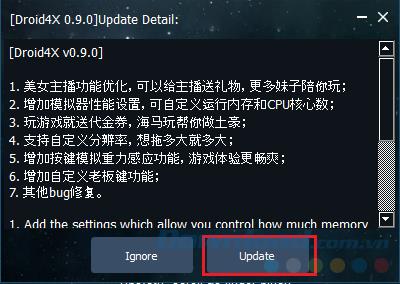
Krok 1 : Również z głównego interfejsu Droid4X kliknij lewym przyciskiem myszy ikonę ustawień emulatora (kształt koła zębatego).

Krok 2: Czy możesz sprawdzić, czy w nowym interfejsie znajduje się sekcja „ Nowa wersja ”, jak pokazano poniżej? Jeśli tak, kliknij go lewym przyciskiem myszy.

Natychmiast emulator Androida dla tego komputera automatycznie uruchomi aktualizacje do najnowszej wersji.

Jeśli w instalacji nie ma sekcji „Nowa wersja”, możesz usunąć ten emulator, a następnie pobrać i zainstalować najnowszą wersję Droid4X do użycia.
Życzę udanego wdrożenia!
W tym artykule Quantrimang przedstawia wyłącznie listę najlepszych emulatorów Androida do gier.
NoxPlayer to nazwa najczęściej wybierana zaraz po BlueStack, ale jeśli używasz NoxPlayera i uważasz, że mocno się zawiesza, oto przewodnik, który pomoże ci poprawić komfort korzystania z tego oprogramowania emulującego.
Dowiedz się, jak całkowicie odinstalować BlueStacks, popularny emulator Androida, z Twojego komputera, aby poprawić wydajność systemu.
Nox App Player to popularny emulator Androida. W artykule przedstawiamy sposoby rozwiązania problemu czarnego ekranu i nierównomiernych kolorów.
Emulator MEmu to najlepsze darmowe oprogramowanie do emulacji Androida na PC, umożliwiające graczom korzystanie z aplikacji Android na komputerach. Dowiedz się, jak zainstalować MEmu na twoim komputerze!
Przyspieszenie emulatora Nox App Player to skuteczny sposób na zoptymalizowanie jego działania na komputerze. Dowiedz się, jak to zrobić krok po kroku.
NoxPlayer to jeden z najlepszych emulatorów Androida dostępnych w systemie Windows. Zaloguj się na swoje konto Google w łatwy sposób, aby korzystać z aplikacji i gier na Androida.
Szczegółowe instrukcje dotyczące przesyłania danych z emulatora NoxPlayer na komputer. Dowiedz się, jak łatwo skopiować dane z NoxPlayer na komputer.
Czym jest VPN, jakie są jego zalety i wady? Omówmy z WebTech360 definicję VPN oraz sposób zastosowania tego modelu i systemu w praktyce.
Zabezpieczenia systemu Windows oferują więcej niż tylko ochronę przed podstawowymi wirusami. Chronią przed phishingiem, blokują ransomware i uniemożliwiają uruchamianie złośliwych aplikacji. Jednak te funkcje nie są łatwe do wykrycia – są ukryte za warstwami menu.
Gdy już się tego nauczysz i sam wypróbujesz, odkryjesz, że szyfrowanie jest niezwykle łatwe w użyciu i niezwykle praktyczne w codziennym życiu.
W poniższym artykule przedstawimy podstawowe operacje odzyskiwania usuniętych danych w systemie Windows 7 za pomocą narzędzia Recuva Portable. Dzięki Recuva Portable możesz zapisać dane na dowolnym wygodnym nośniku USB i korzystać z niego w razie potrzeby. Narzędzie jest kompaktowe, proste i łatwe w obsłudze, a ponadto oferuje następujące funkcje:
CCleaner w ciągu kilku minut przeskanuje Twoje urządzenie w poszukiwaniu duplikatów plików i pozwoli Ci zdecydować, które z nich możesz bezpiecznie usunąć.
Przeniesienie folderu Pobrane z dysku C na inny dysk w systemie Windows 11 pomoże zmniejszyć pojemność dysku C i sprawi, że komputer będzie działał płynniej.
Jest to sposób na wzmocnienie i dostosowanie systemu tak, aby aktualizacje odbywały się według Twojego harmonogramu, a nie harmonogramu firmy Microsoft.
Eksplorator plików systemu Windows oferuje wiele opcji zmieniających sposób wyświetlania plików. Być może nie wiesz, że jedna ważna opcja jest domyślnie wyłączona, mimo że ma kluczowe znaczenie dla bezpieczeństwa systemu.
Przy użyciu odpowiednich narzędzi możesz przeskanować swój system i usunąć programy szpiegujące, reklamowe i inne złośliwe programy, które mogą znajdować się w systemie.
Poniżej znajdziesz listę oprogramowania zalecanego przy instalacji nowego komputera, dzięki czemu będziesz mógł wybrać najpotrzebniejsze i najlepsze aplikacje na swoim komputerze!
Przechowywanie całego systemu operacyjnego na pendrive może być bardzo przydatne, zwłaszcza jeśli nie masz laptopa. Nie myśl jednak, że ta funkcja ogranicza się do dystrybucji Linuksa – czas spróbować sklonować instalację systemu Windows.
Wyłączenie kilku z tych usług może znacznie wydłużyć czas pracy baterii, nie wpływając przy tym na codzienne korzystanie z urządzenia.
Ctrl + Z to niezwykle popularna kombinacja klawiszy w systemie Windows. Ctrl + Z pozwala zasadniczo cofać działania we wszystkich obszarach systemu Windows.
Skrócone adresy URL są wygodne w czyszczeniu długich linków, ale jednocześnie ukrywają prawdziwy adres docelowy. Jeśli chcesz uniknąć złośliwego oprogramowania lub phishingu, klikanie w ten link bezmyślnie nie jest rozsądnym wyborem.
Po długim oczekiwaniu pierwsza duża aktualizacja systemu Windows 11 została oficjalnie udostępniona.





















